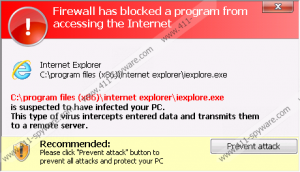Guía de eliminación de Windows Defence Unit
Algunos propietarios de sistema operativo Windows creen pueden confiar Windows Defence Unit ; Sin embargo, esto es un error. Aun cuando la herramienta se parece a una aplicación de eliminación de malware regular que está destinada a mantener su equipo protegido contra todas las amenazas virtuales, en realidad esto es un rogue anti-spyware que presenta servicios ficticios. ¿Quieres pagar por una herramienta que no puede detectar o eliminar el malware? por supuesto no lo hace, que es por el momento encuentras ejecutando en el equipo se debe eliminar Windows Defence Unit. En general, deberías no hay dudas que el objetivo principal detrás del pícaro es para atraer el dinero, y así no debe posponer su retiro durante un minuto.
Aunque Windows Defence Unit puede ser instalado en su computadora personal en secreto, podría ser ofrecido a través de ficticios analizadores en línea así como. Estos escáneres pueden presentarse como avisos banner o pueden abrirse en ventanas nuevas. Si usted confía en que programas maliciosos han corrompido su PC, usted puede instalar al eliminador de malware ofrecido; Sin embargo, en lugar de ello se debe utilizar una herramienta confiable y legítima para asegurarse de que las infecciones reales han dañado su sistema operativo. Desafortunadamente, muchos caen en la estafa y terminan instalación Windows Defence Unit o alguno de sus clones de la familia Rogue.VirusDoctor (o FakeVimes) – herramienta de protección de Windows, Windows protección Booster, etc. Una vez instalado, el falso AV realiza un análisis del equipo ficticio e insta a eliminar infecciones supuestamente existentes. Esto es cuando se le informa que usted está usando una versión de prueba:
Recommended: Activate Antivirus to get full protection against malicious, virus, spyware and unwanted software
Trial version
Please purchase the full version of the software to ensure the ultimate protection
Esto no es una recomendación que debe seguir. Por supuesto, usted puede pensar que Windows Defence Unit es el único eliminador de malware que podría ayudar a eliminar las infecciones peligrosas computadora porque podría haber bloqueado el acceso a los navegadores web, administrador de tareas y otras utilidades. En realidad, los archivos ejecutables son bloqueados por el pícaro sí mismo con el fin de hacer más difícil para que usted retirará Windows Defence Unit. Esto es extremadamente engañoso y malicioso, es por eso que no debe ceder y ayudar a conspiradores generar ganancias. Lo que proponemos es la aplicación de una clave de activación especial para engañar el falso AV tratándote como un usuario legítimo del rogue anti-spyware. Si este truco tiene éxito, todos los síntomas existentes deberían deshabilitarse permitiéndote eliminar la amenaza desde el sistema operativo libre.
Claves de activación:
0W000-000B0-00T00-E0022
0W000-000B0-00T00-E0021
Una de las claves de activación debe activar la versión completa de la clandestina rogue anti-spyware. Aunque puede estar tentado a posponer la eliminación Windows Defence Unit después de que su PC regresa al funcionamiento regular, le aconsejamos que elimina al pícaro enseguida. Si no tiene experiencia con eliminación de malware manual, le recomendamos instalar software de seguridad de Windows auténtico para asegurar que todas las amenazas se han retirado y que su sistema operativo está protegido en el futuro. ¿Qué debe hacer si no funcionan las claves de activación? Hemos preparado los pasos que puedes seguir para instalar el software de eliminación de malware automático.
Borrar Windows Defence Unit
- reinicie el equipo.
- Espere a pantalla de BIOS a desaparecer.
- Instantáneamente empezar tocando F8.
- Como aparece el menú de opciones avanzadas de inicio – use las teclas de flecha para seleccionar modo seguro con símbolo del sistema.
- Pulse Enter en el teclado para confirmar su selección.
- En la ventana de símbolo del sistema, coloque el cursor después de C:\Windows\system32\ e introduzca cd. acceder a la línea de C:\Windows .
- Ahora escribe explorer.exe y pulse Enter en el teclado.
- Abierta la menú de inicio (haga clic en el icono situado a la izquierda de la barra de tareas).
- Haga clic en ejecutar/buscar e introduzca % appdata % para acceder a los datos de aplicación.
- Ahora haga clic svc-[nombre de archivo aleatorio] .exe y seleccione Delete .
- Reiniciar la PC de nuevo pero esta vez en el modo Normal .
- Haga clic en el icono de inicio en la barra de tareas para abrir el menú.
- Haga clic en ejecutar/buscar y escriba regedit para acceder al Editor del registro.
- Mover a HKEY_CURRECT_USER\Software\Microsoft\Windows NT\Current Version\Winlogon.
- Localice la cáscara y haga it.
- Seleccione Modify e introduzca %WinDir%\Explorer.exe en el cuadro valor . Haga clic en aceptar .
- Ahora inicie un navegador y http://www.411-spyware.com/download-sph ir a .
- Siga las instrucciones proporcionadas a Descargar y instalar una herramienta de eliminación de malware automático que le ayudará a eliminar todas las infecciones existentes de computadora.